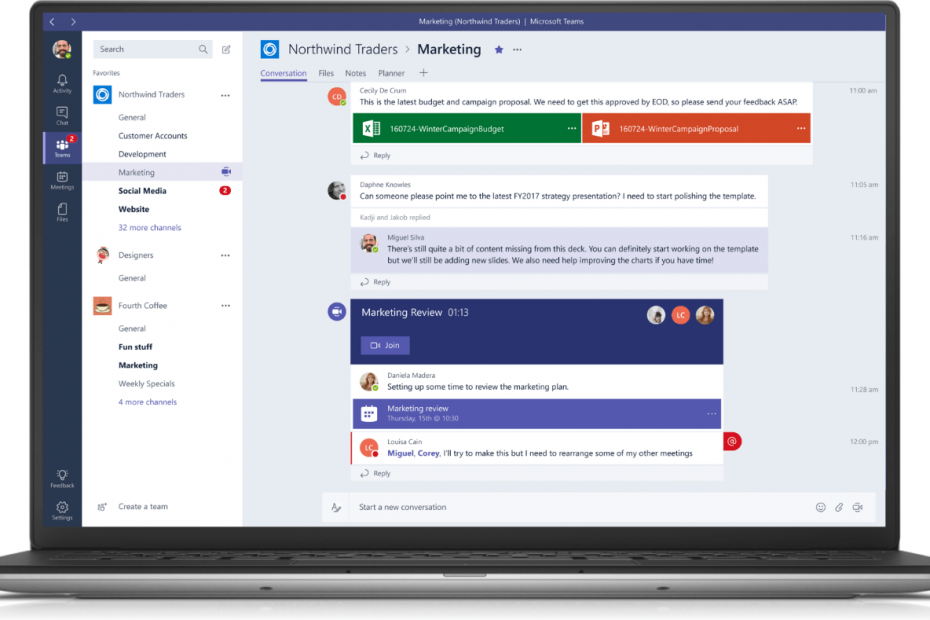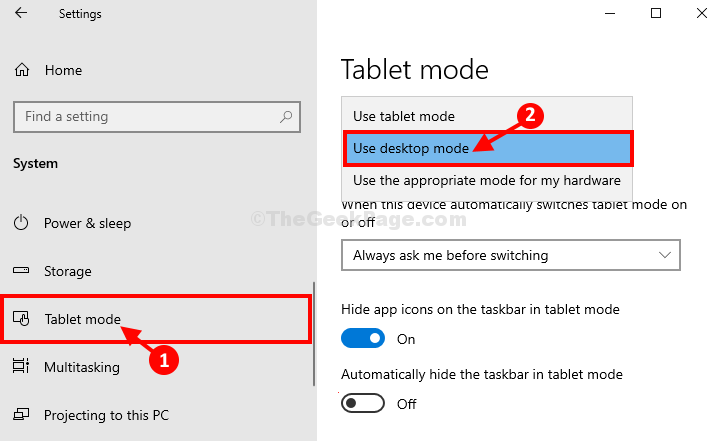Förbi TechieWriter
Så här stoppar du Windows 10 från att alltid be dig om feedback varje gång: - Microsoft har lanserat Windows 10 och det vill verkligen höra från sina användare vad de tycker om det nya operativsystemet. Självklart, Windows 10 ser bra ut, känns bra. Men jag antar att det saknar viss självförtroende. Den frekvens som den ber om feedback är inte något jag skulle kalla en normal hastighet. Windows 10 ber om återkopplingar lite för ofta och det kan visa sig vara ganska irriterande för vanliga användare, för ingen vill bli besvärad med frekvent utfrågning. Det är faktiskt bra att samla in återkopplingar, eftersom denna information senare kan användas för att förbättra användarupplevelsen och systemets stabilitet av dess tillverkare. Men om vi får chansen att avgöra om vi ska bli plågade med att ge feedback ofta, kanske vi vill kunna stänga av den här funktionen. Så om du vill kontrollera frekvensen vid vilken Windows 10 ber dig om återkopplingar, följ bara de angivna stegen.
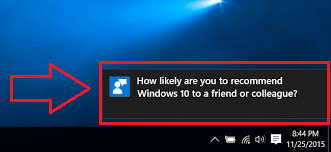
Läs också:Hur man använder problemstegspelare i Windows 10
STEG 1
- Klicka först på Windows ikonen och starta sedan inställningar genom att klicka på den.
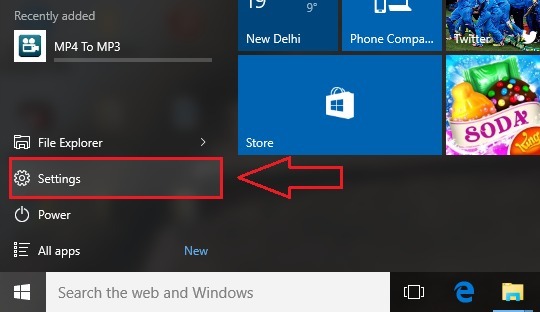
STEG 2
- Nu den inställningar appen öppnas. I listan med alternativ väljer du den som heter Integritet och klicka på den.
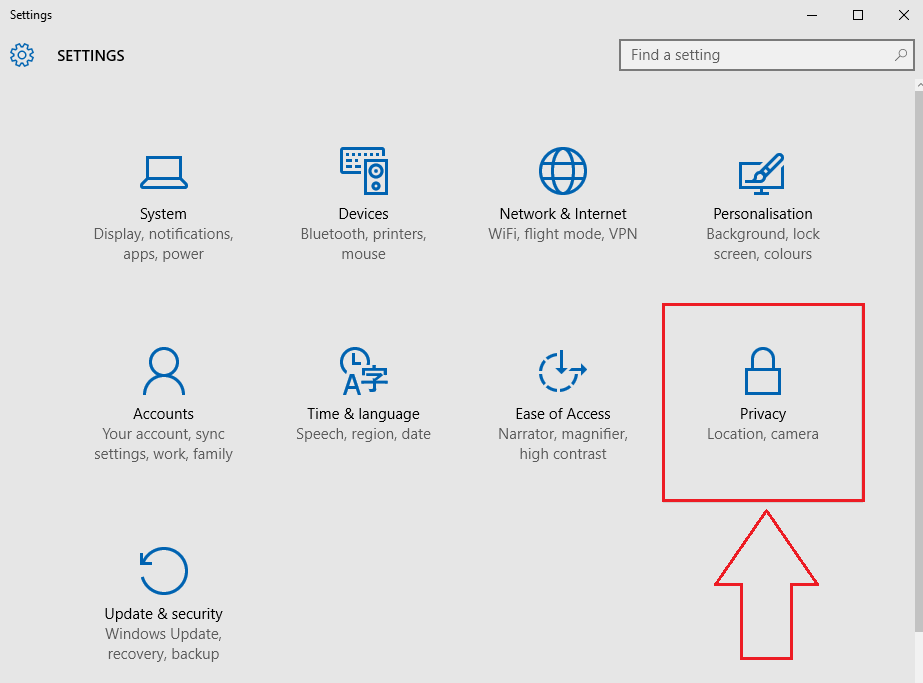
STEG 3
- Ett separat fönster för Integritet lanserar.
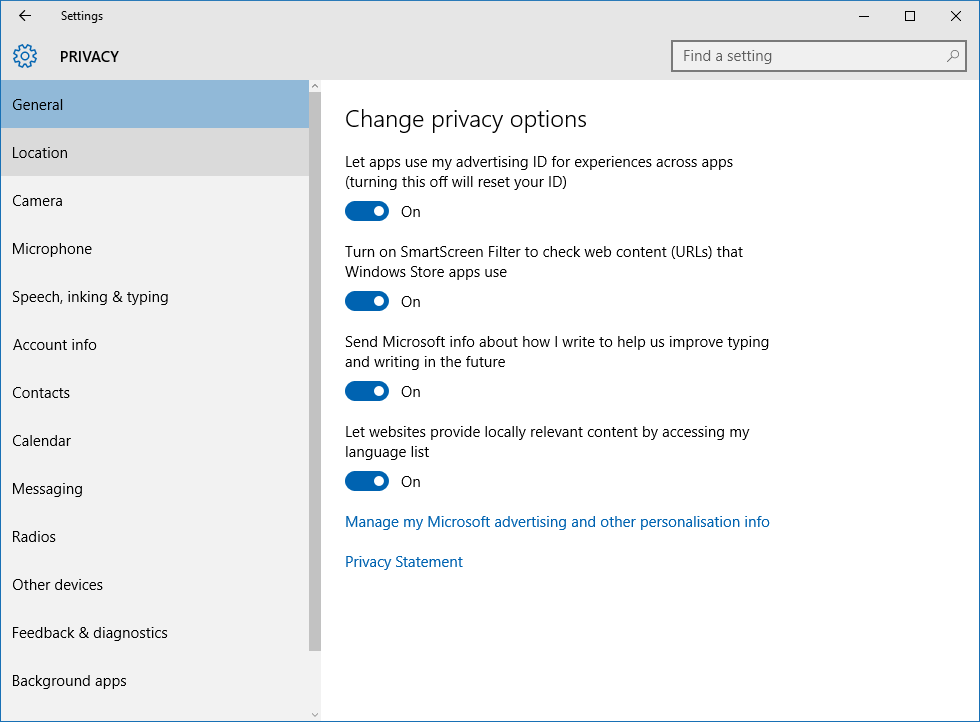
STEG 4
- I det vänstra fönstret i fönstret hittar du det alternativ som heter Feedback och diagnostik och klicka sedan på den. Nu i den högra rutan i fönstret ser du ett avsnitt som heter Feedbackfrekvens. Under det avsnittet kommer det att finnas en rullgardinsmeny som motsvarar alternativet Windows borde be om min feedback. Klicka på nedåtpilen i rullgardinsmenyn.
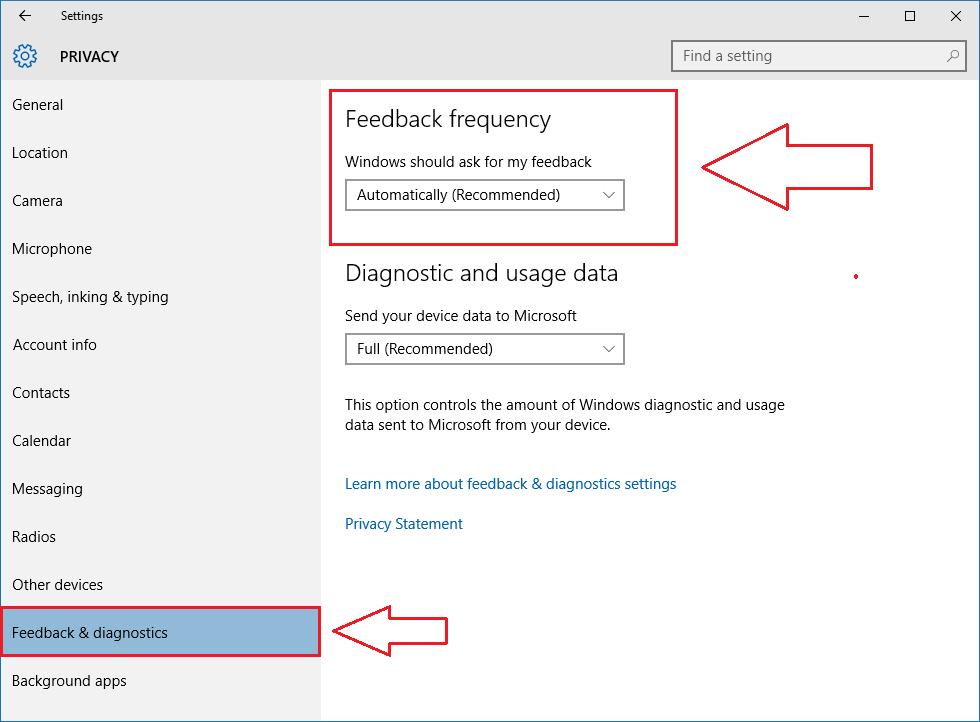
STEG 5
- Listrutan expanderar sedan för att ge alternativ, nämligen Automatiskt (rekommenderas), Alltid, En gång om dagen, En gång i veckan och Aldrig. Om du inte vill Windows 10 att be dig om feedback överhuvudtaget kan du gå med Aldrig genom att klicka på den. Eller om du är okej med någon minimal nivå av återuppsamling, gå med En gång i veckan alternativ.
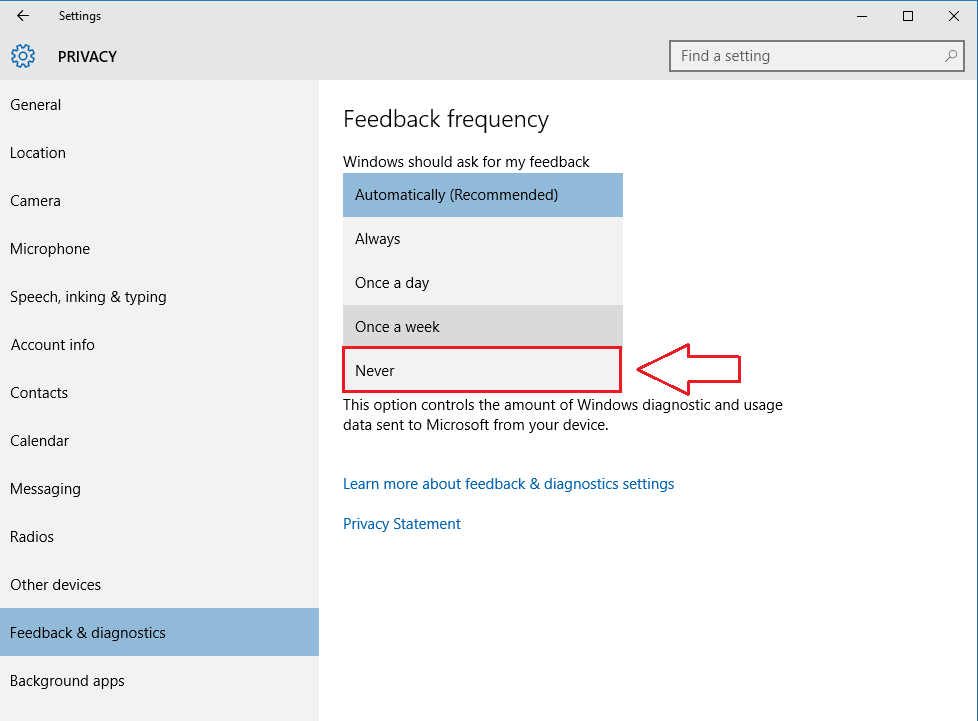
Det är allt. Nu Windows kommer inte att störa dig genom att ofta be om feedback. Du kan enkelt bestämma hur ofta du ska ge feedback till Windows. Du kan välja att inte ge feedbacken alls också. Hoppas du tyckte att artikeln var användbar.